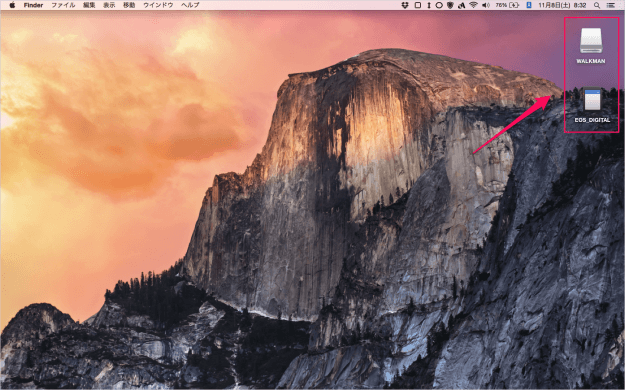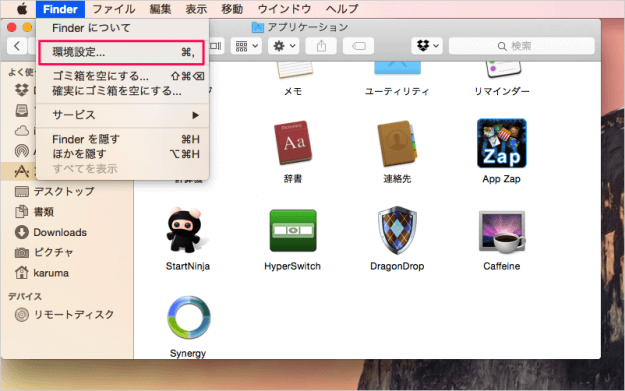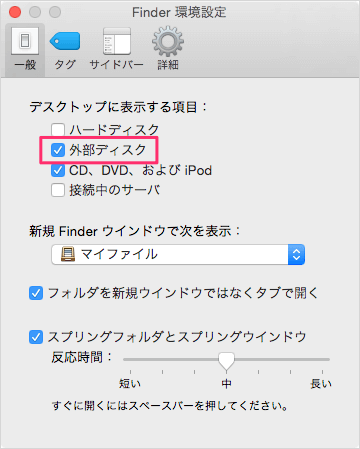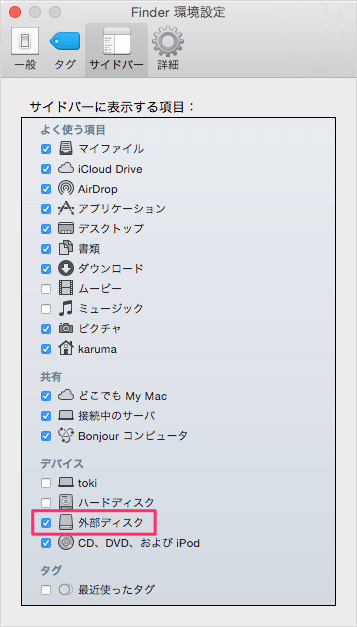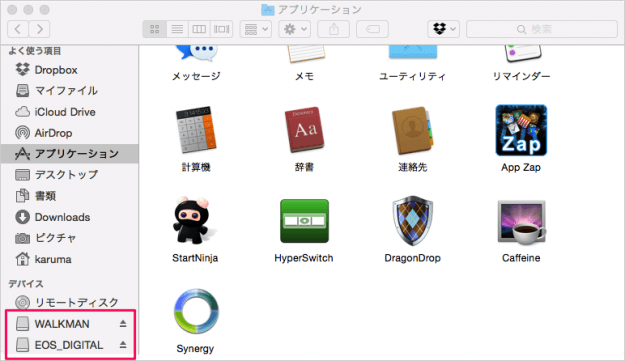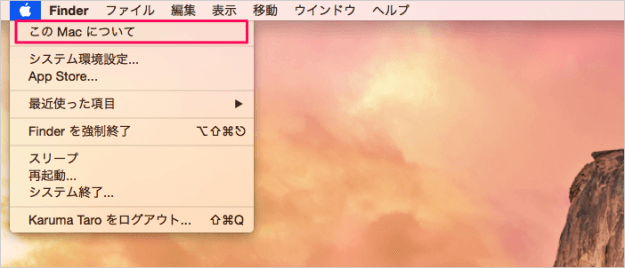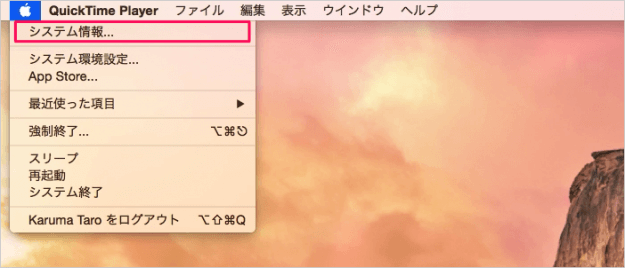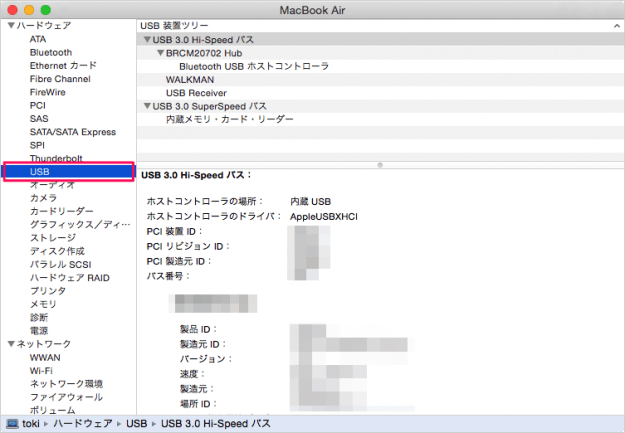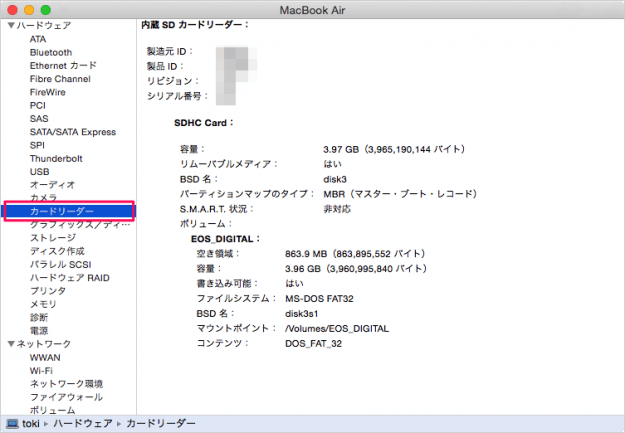目次
Mac にUSBデバイス・SDカードの接続する方法を紹介します。
ここではMacに接続したUSBデバイスやSDカードをデスクトップやFinderのサイドバーに表示する方法と、システム情報から接続したデバイスが認識しているかどうかを確認する方法を紹介します。
USBデバイス・SDカードの接続
デスクトップに表示
特に何もしなくてもUSBデイバスやSDカードをMacに接続すると
表示されない場合は以下の設定を確認しましょう。
Finderを起動し、上部メニュー「Finder」→「環境設定」をクリックします。
すると「Finder 環境設定」ウィンドウが表示されるので、タブメニュー「一般」から「デスクトップに表示する項目」の「外部ディスク」にチェックを入れましょう。
これでMacに認識されているUSBデバイスやSDカードなどの外部ディスクがデスクトップに表示されます。
Finderのサイドバーに表示
次はFinderのサイドバーに外部ディスクを表示する方法をみていきます。
すると、このようにFinderのサイドバーに外部ディスクが表示されるようになります。
システム情報 - 認識を確認
次は「システム情報」からUSBデバイス・SDカードが適切に認識しているかどうかを確認する方法をみていきます。
Appleメニューを表示し「option」キーを押すと「このMacについて」が
USBデバイス
すると、「システム情報」ウィンドウが表示されるので、左サイドメニュー「USB」を選択します。
ここでMacに接続したUSBデバイスが認識されているかどうかを確認しましょう。